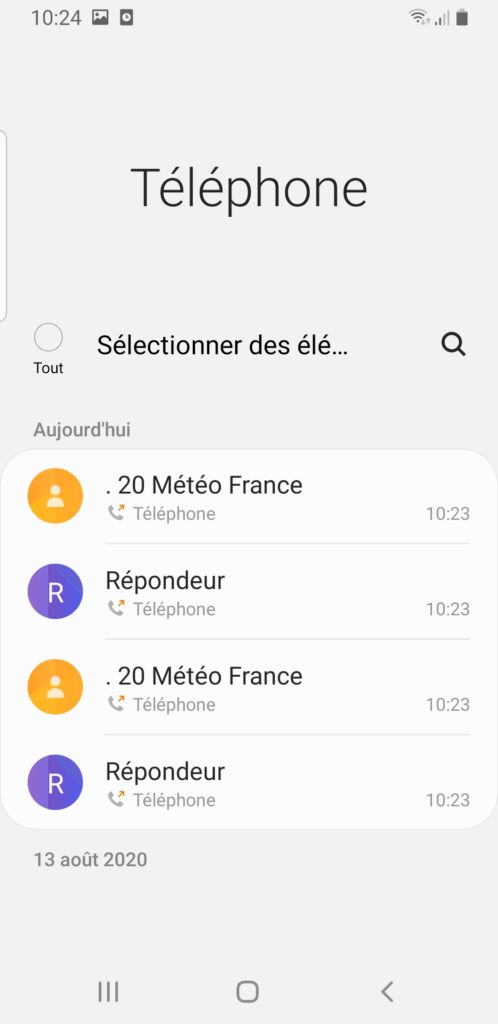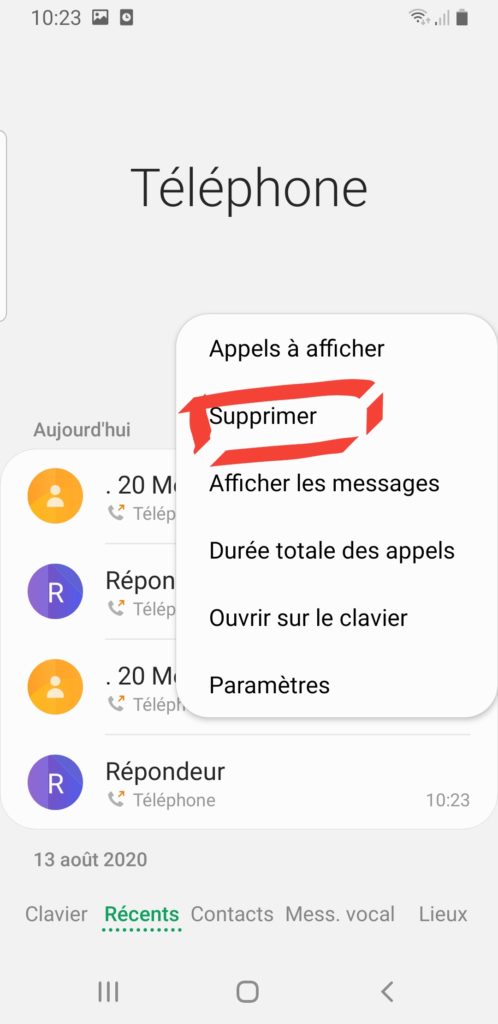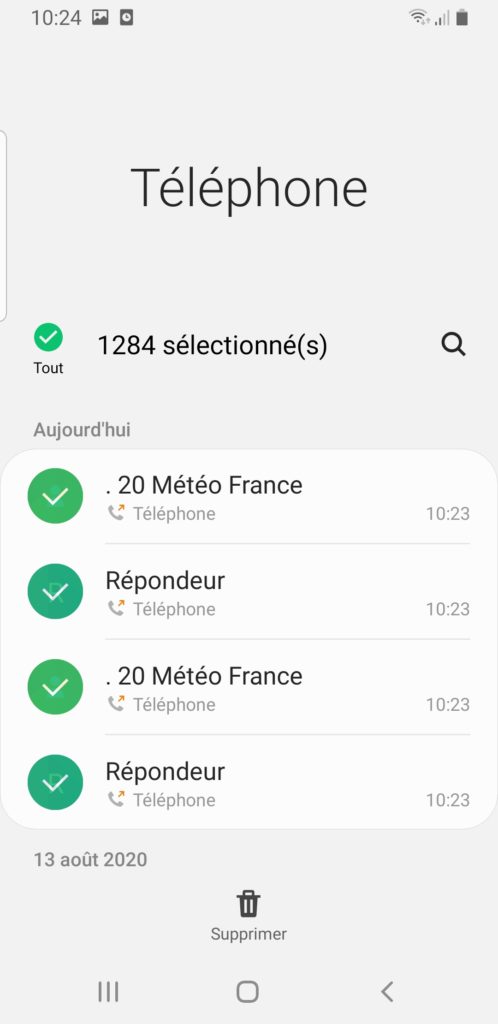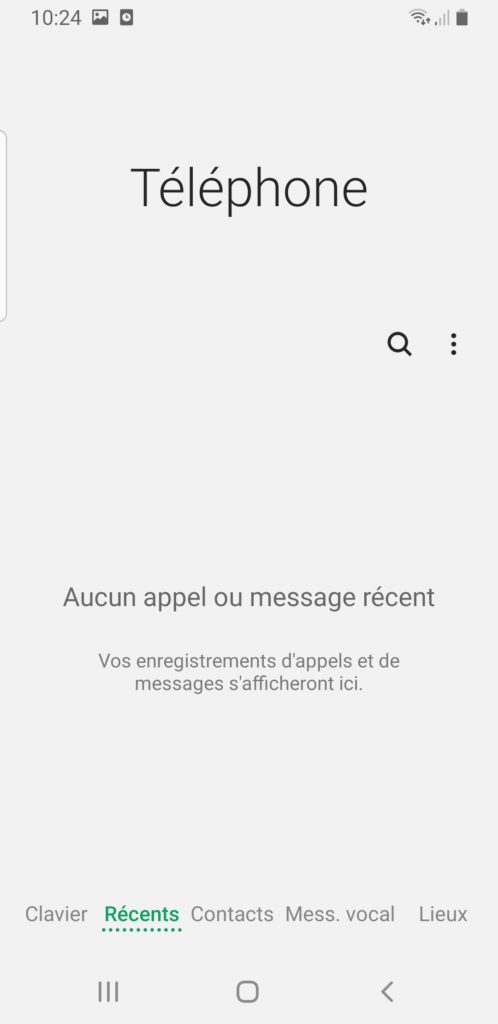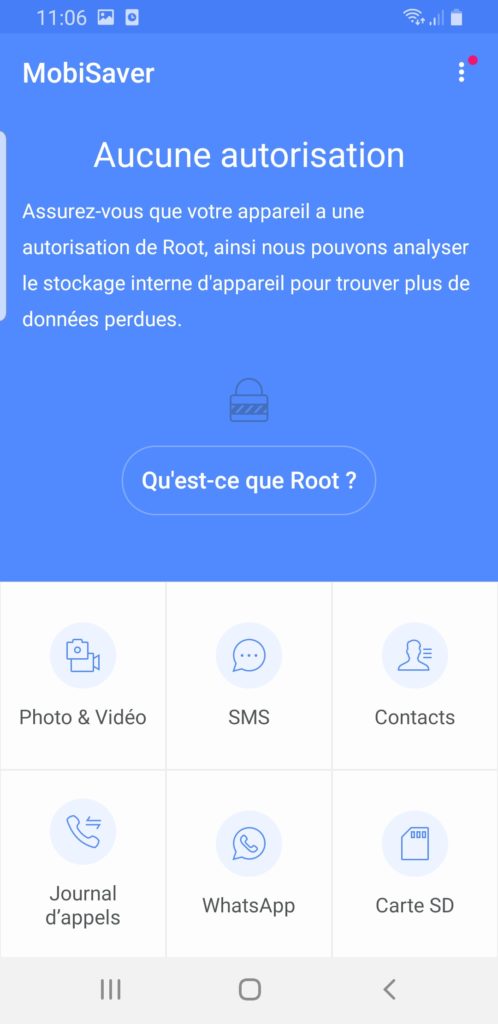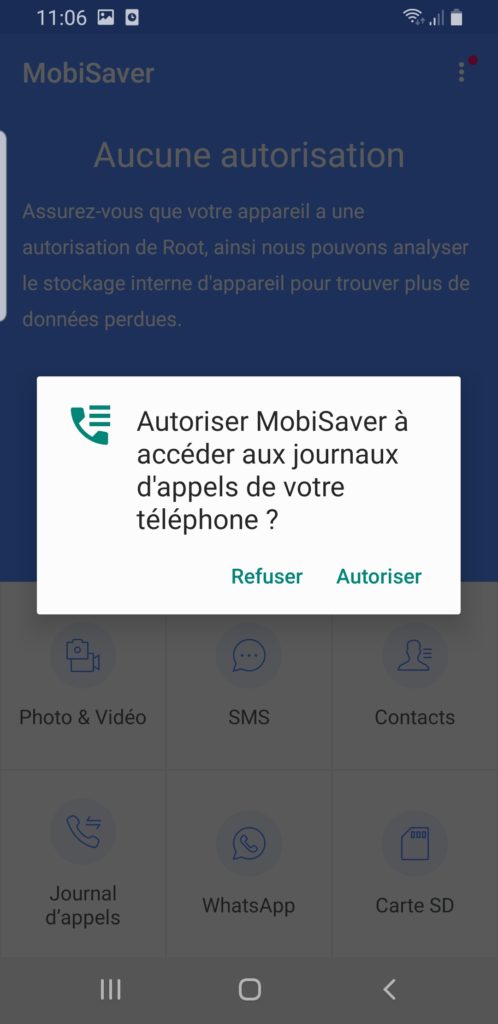Vous souhaiteriez économiser de l’espace de stockage ou vous ne voulez pas que vos coups de fil soient visibles par une autre personne, du coup ceci est pourrait être intéressant de supprimer votre journal d’appels sur votre Samsung Galaxy S7 Edge. Avec cet article, on va vous apprendre ce qu’il faut faire pour supprimer qu’un seul ou tous les appels sur votre téléphone mobile android. Pour finir vous allez voir ce qu’il faut faire pour supprimer définitivement les coups de fil enregistrés sur un Samsung Galaxy S7 Edge. Finalement, les étapes nécessaires pour récupérer le journal d’appels supprimé sur un Samsung Galaxy S7 Edge.
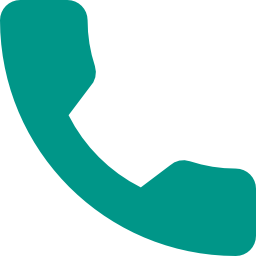
Comment pouvez-vous faire pour supprimer l’historique d’appels sur Samsung Galaxy S7 Edge?
Quand vous cherchez à supprimer un appel ou des appels sur Samsung Galaxy S7 Edge, c’est super facile. Tout dépend si vous voulez supprimer seulement un appel ou tout votre historique d’appels.
Comment effacer qu’un seul appel de votre journal d’appels?
Vous cherchez à supprimer qu’un seul appel de votre historique, parce que vous ne voulez plus qu’il soit visible dans votre android . Il vous suffira de respecter ces démarches:
- Rendez-vous dans l’app Téléphone
- Effectuez un appui long sur l’appel à supprimer
- Ensuite cliquez sur Supprimer ou l’icône de poubelle
- C’est fait l’appel est supprimé
Comment pouvez-vous faire pour effacer tout le journal d’appels sur Samsung Galaxy S7 Edge?
De temps en temps on souhaite économiser de l’espace de stockage sur son téléphone mobile. Supprimer les appels de votre Samsung Galaxy S7 Edge est un bon moyen pour pouvoir économiser un peu d’espace libre. Ou vous ne voulez pas que vos coups de fil soient visibles si une personne prenait votre smartphone. Pour enlever l’intégralité des coups de fil, lisez ces indications:
- Rendez-vous dans l’appli Portable
- Ensuite sélectionnez le Menu , souvent symbolisé avec 3 points
- Choisissez Supprimer l’historique d’appels
- De temps en temps il faudra poursuivre avec une étape, cliquez sur le point en haut à gauche si vous désirez Sélectionner des éléments
- désormais coché tout votre historique va être sélectionné, il ne vous restera qu’à sélectionnez Supprimer
Comment faire pour effacer complètement les appels sur Samsung Galaxy S7 Edge?
Les solutions expliquées ci-dessus permettent de ne plus voir vos appels au niveau du journal de votre mobile. Mais si quelqu’un voulait retrouver ces coups de fil, il le pourrait. Il y a des logiciels de récupération. Afin d’éviter ça, on vous recommande de supprimer votre historique d’appels avec l’aide de ce genre d’appli, comme
History Eraser . Cette appli permettra d’effacer complètement vos appels, mais aussi messages et autres informations sur votre Samsung Galaxy S7 Edge.
Comment faire pour retrouver un appel effacé sur Samsung Galaxy S7 Edge ?
Il arrive parfois que d’avoir supprimé accidentellement l’ensemble des appels sur votre Samsung Galaxy S7 Edge. Vous souhaiteriez les récupérer parce que des numéros se trouveront être essentiels et puis non enregistrés dans votre téléphone.
Pour ensuite choisir un historique d’appels supprimé, tout dépend de comment il a été supprimé. Dans le cas où le journal a été supprimé par un logiciel de suppression définitive, les appels ne sont pas récupérables.
Par contre si les appels ont été effacés depuis l’appli Téléphone, il est probable que vous arriviez à récupérer cet historique d’appels. Donc la méthode pour retrouver les coups de fil effacés sur Samsung Galaxy S7 Edge?
- Télécharger l’app EaseUs Mobisaver sur Google playstore
- Installer l’application
- Choisissez Journal d’appels
- L’app vous récupérera les coups de fil
De temps en temps le journal d’appels ne sont pas récupérables, pour cela il faudra rooter votre Samsung Galaxy S7 Edge pour pouvoir essayer de les trouver.
Dans la même optique; pour pouvoir récupérer des photos ou vidéos supprimés sur votre Samsung Galaxy S7 Edge, lisez notre article.
Si vous voulez d’autres tutos sur votre Samsung Galaxy S7 Edge, vous pouvez consulter les tutoriels de la catégorie : Samsung Galaxy S7 Edge.